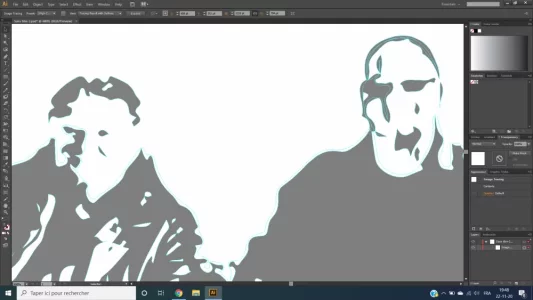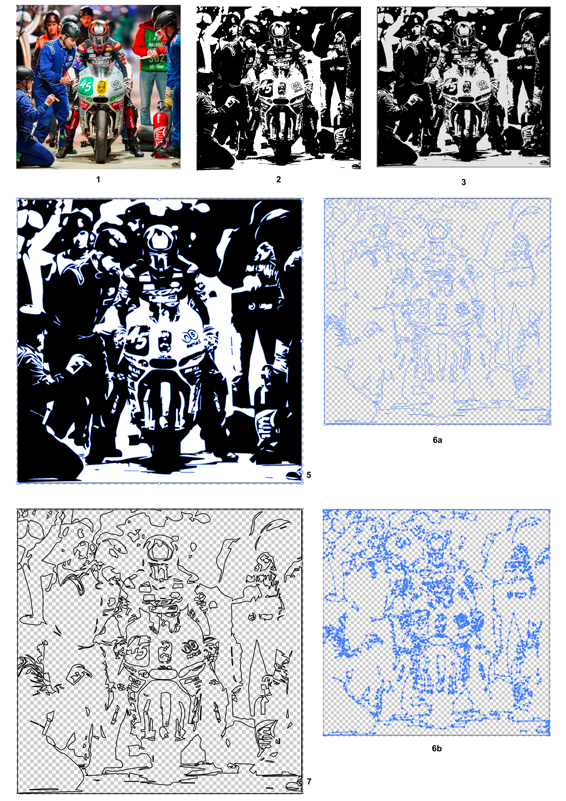Bonjour,
---HELP---
je viens de travailler une image en N&B sous PS, je ne garde que le noir que j'envoie dans Illustrator sur un seul calque.
J'ouvre sous Illustrator et avec l'outil de vectorisation "image trace" j'arrive a avoir un résultat satisfaisant. Mais !! Bah oui je suis pas la pour raconter mes exploits...
lorsque j'essaye de récupérer les contours des formes vectorisées, il y a tout un tas de lignes inutiles
je joins 2 photos pour montrer le probleme, sur la premiere les contours semblent impecc mais sur la deuxieme, quand je sélectionne les contours, des lignes bleues parasites m'enervent.
j'ai besoin de recuperer seulement les contours des formes noires pour les envoyer dans une machine
Comment faire pour ne garder que les contours des formes noires sans le reste PLEASE !!!
merci de prendre un peu de temps pour m'aiguiller
A vous lire.

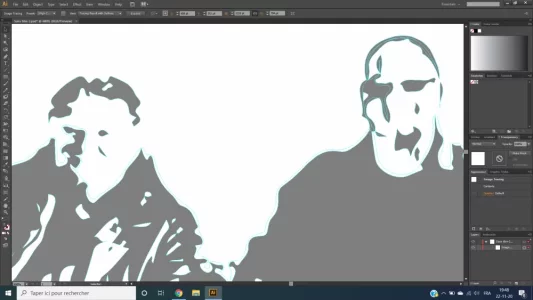
---HELP---
je viens de travailler une image en N&B sous PS, je ne garde que le noir que j'envoie dans Illustrator sur un seul calque.
J'ouvre sous Illustrator et avec l'outil de vectorisation "image trace" j'arrive a avoir un résultat satisfaisant. Mais !! Bah oui je suis pas la pour raconter mes exploits...
lorsque j'essaye de récupérer les contours des formes vectorisées, il y a tout un tas de lignes inutiles
je joins 2 photos pour montrer le probleme, sur la premiere les contours semblent impecc mais sur la deuxieme, quand je sélectionne les contours, des lignes bleues parasites m'enervent.
j'ai besoin de recuperer seulement les contours des formes noires pour les envoyer dans une machine
Comment faire pour ne garder que les contours des formes noires sans le reste PLEASE !!!
merci de prendre un peu de temps pour m'aiguiller
A vous lire.